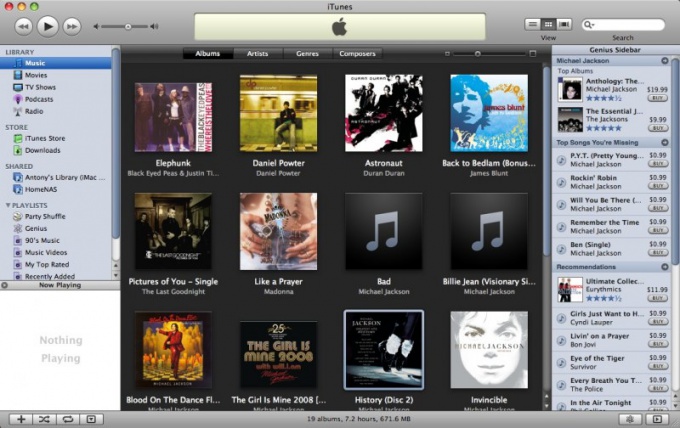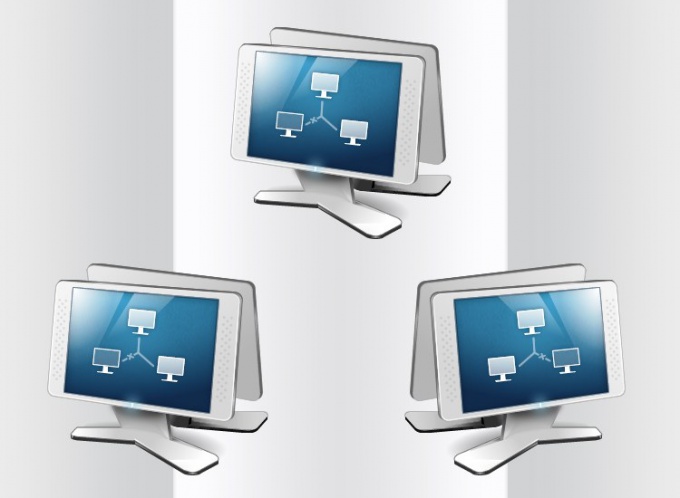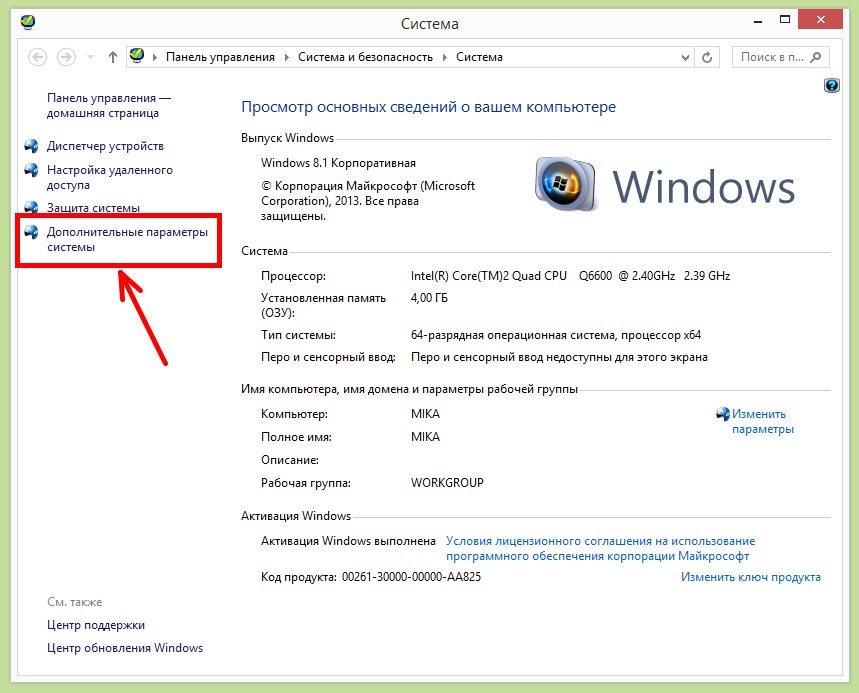Sayt bo'limlari
Muharrir tanlovi:
- 1c chakana savdoda tovarlarni taqqoslash 8
- Texnik fikrlash uchun mini test
- Algoritmlar bo'yicha informatika bo'yicha test
- Kvartira, uy va boshqa ko'chmas mulkni sotish to'g'risida e'lonni bepul yuborish Uyni tez sotish to'g'risida e'lon yuborish
- Maktublarni o'qish orqali pul ishlash Xatlarni o'qish, lekin mukofot
- Kompyuter uchun maktab kundaligi dasturi
- Mavzu bo'yicha material: "Chun qalbim bilan" kontsert dasturi barcha epizodlari bilan butun qalbim bilan teleko'rsatuv
- Sovet akustikasi Amfiton 35ac 018 Stradivarius skripka kuchaytirgichi Corvette
- S90 ni takomillashtirish yoki ularni minimal xarajat bilan qanday qilib "qo'shiq" qilish kerak Radiotexnika s90 uchun yangi uy
- Matritsalar ustida amallarning ayrim xossalari
Reklama
| Kompyuter va tarmoq nomini o'zgartiring. Kompyuter nomini qanday o'zgartirish kerak va nima uchun kerak |
|
Ko'rsatmalar Asosiy tizimga qo'ng'iroq qiling Windows menyusi"Ishga tushirish" tugmasini bosish va qo'ng'iroq qilish orqali XP versiyasi kontekst menyusi sichqonchaning o'ng tugmachasini bosish orqali "Mening kompyuterim" elementi. "Xususiyatlar" ni tanlang va "Kompyuter nomi" bo'limidagi "O'zgartirish" tugmasini bosing. "Kompyuter nomi" qatoriga kerakli yangi nom qiymatini kiriting va OK tugmasini bosish orqali tanlovingizni tasdiqlang. Boshqa OK tugmasini bosish orqali tanlangan harakatga ruxsat bering va tizim taklifidagi “Ha” tugmasini bosish orqali kiritilgan oʻzgarishlarni qoʻllang (Windows XP uchun). Asosiy tizim menyusini oching Windows versiyalari"Ishga tushirish" tugmasini bosish va sichqonchaning o'ng tugmasi bilan "Kompyuter" elementining kontekst menyusini chaqirish orqali Vista yoki 7. "Xususiyatlar" bandini tanlang va ochilgan "Tizim" dialog oynasining "Kompyuter nomi, domen nomi ..." yorlig'iga o'ting. "Sozlamalarni o'zgartirish" tugunini kengaytiring va tizim taklifidagi "Davom etish" tugmasini bosish orqali tanlangan amalni tasdiqlang. Yangi dialog oynasida "O'zgartirish" tugmasini qo'llang va "Kompyuter nomi" qatoriga kerakli yangi nom qiymatini kiriting. OK tugmasini ikki marta bosish orqali tanlovingizni tasdiqlang va Yopish opsiyasini tanlang. Tizim so'rovi oynasida "Hozir qayta ishga tushirish" tugmasini bosish orqali kiritilgan o'zgarishlarni qo'llang (uchun Windows Vista/7). Tarmoqdagi kompyuter nomini masofadan o'zgartirish uchun o'rnatilgan Netdom.exe vositasidan foydalaning. E'tibor bering, operatsiya muvaffaqiyatli bo'lishining asosiy sharti xizmatdagi mahalliy ma'mur hisoblarini aniqlashdir Active Directory va kompyuter hisobi ob'ektining ajralmas ta'rifi. Buyruq tarjimoni matn maydonida kompyuterning eski_kompyuter nomi /yangi nomi:yangi_kompyuter_nomi /foydalanuvchi:domen_nameadministrator_account /hfsswordd:* /usero:local_administrator_name /passwordo:* sintaksisidan foydalaning va tanlangan amalni bosish orqali ruxsat bering. funktsiya tugmasi Kirish. Manbalar:
Tashkilotda o'zgartirish kerak bo'lgan vaziyatlar mavjud lavozim xodim. Bu, masalan, dastlab noto'g'ri so'zlar yoki boshqa sabablarga ko'ra sodir bo'lishi mumkin. Bu erda HR xodimlari darhol ushbu o'zgarishni qanday rasmiylashtirish kerakligi haqidagi savolga duch kelishadi? Ko'rsatmalar Mehnat kodeksining 72-moddasi, 12-bobga ko'ra, mehnat shartnomasiga har qanday o'zgartirishlar faqat xodimning roziligi bilan va yozma ravishda amalga oshiriladi. Lekin bu normativ hujjat pozitsiyani o'zgartirishni belgilamaydi, lekin bunday operatsiyani boshqasiga o'tkazish sifatida rasmiylashtirilishi kerakligini izohlaydi lavozim. Xodimdan kelishuv qabul qilingandan so'ng, menejer lavozimni o'zgartirish to'g'risida buyruq chiqaradi va bu ma'lumotlarni shtat jadvaliga kiritadi. Buyurtmaning mazmuni quyidagicha bo'lishi kerak: "Men shtat jadvaliga o'zgartirishlar kiritish uchun (sanani ko'rsating) buyruq beraman ... dan (sana) - almashtiring (ko'rsating). lavozim) yoqilgan (yangisini ro'yxatdan o'tkazish)". Agar ish haqini oshirish yoki kamaytirish zarur bo'lsa, bu haqda buyruqda ham ko'rsatilgan. Keyin shtat jadvali o'zgartiriladi, bu erda barcha o'zgarishlar ko'rsatiladi. Kadrlar bo'limi boshlig'i va bosh buxgalter tomonidan imzolanadi. Keyinchalik, mehnat daftarchasiga yozuv kiritiladi: "Ko'chirildi lavozim(qaysi birini aniqlang). Amalda quyidagi qisqartma ham qo'llaniladi: “Lavozim ... nomi o'zgartirildi lavozim..." Ammo bu yozuv qanchalik qonuniy ekanligi noma'lum. Mehnat inspektsiyasi bilan bog'liq muammolarni oldini olish uchun ushbu o'zgarishlarni birinchi variantga muvofiq rasmiylashtirish yaxshiroqdir. Shundan so'ng, xodimning mehnat shartnomasiga qo'shimcha shartnoma tuzishni unutmang, bu erda o'zgarishlar qaysi nuqtada va nima sodir bo'lganligini ko'rsatish kerak. Agar lavozimdagi o'zgarish ish haqining oshishi yoki kamayishiga olib kelgan bo'lsa, bu qo'shimcha shartnomada ham ko'rsatilishi kerak. Ushbu hujjat ikki nusxada tuziladi va ikkala tomon tomonidan imzolanadi. Agar xodim lavozimni o'zgartirishga rozi bo'lmasa, menejer ushbu muammoni hal qilishning barcha mumkin bo'lgan variantlarini taklif qilishi kerak. Oxir-oqibat, murosaga erishing. iTunes kompyuter avtorizatsiya jarayoni qaysi kompyuterlar ma'lumotlarni sinxronlashtirish va ilovalar do'konidan xarid qilingandan so'ng sotib olingan kitoblar, musiqa va filmlarni yuklab olish huquqini aniqlash uchun ishlatiladi. Bu xususiyat, shuningdek, foydalanuvchining uy kolleksiyasi uchun muayyan boshqaruv opsiyalarini yoqish imkonini beradi.
Sizga kerak bo'ladi
Ko'rsatmalar Asosiy tizim menyusini ochish uchun "Ishga tushirish" tugmasini bosing va kompyuterni avtorizatsiya qilish jarayonini boshlash uchun "Barcha dasturlar" ga o'ting. iTunes-ni tanlang va dasturni ishga tushiring. Avtorizatsiya qilingan har bir hisob uchun ushbu amaliyotni takrorlang va ishni tugating iTunes ilovalari. “Ushbu kompyuterni avtorizatsiya qilish” bandini tanlang va tanlangan hisob qaydnomasini avtorizatsiyadan chiqarishingiz kerak bo‘lsa, so‘rov oynasining tegishli maydonlariga Apple IV ID raqamingizni kiriting yoki quyidagi manzilga o‘ting. iTunes do'koni V yuqori panel tanlangan identifikator bilan bog'langan barcha kompyuterlarning avtorizatsiyasini amalga oshirish uchun dastur oynasi vositalari. "Hisob" bo'limini belgilang va so'rov oynasining tegishli maydonlarida mavjud ID va parolingizdan foydalaning. Tugmada Apple ID ma'lumotlarini ko'rsatish uchun Hisob tugmasini yana bosing va keyin yana kerakli ma'lumotlarni kiriting. "Hisobni ko'rish" tugmasini bosing va ochilgan Hisob xususiyatlari dialog oynasida "Hammasini avtorizatsiya qilish" tugmasini bosing. ITunes do'konidan qilingan xaridlarga ruxsat berish uchun kompyuteringizning administrator hisobidan foydalaning. Buning uchun administrator hisobingizdan foydalanib tizimga kiring va kompyuteringizga avtorizatsiya qiling. iTunes-dan chiqing va tizimdan chiqing. Qayta tizimga kirish va xaridlarni takrorlash uchun foydalanuvchi hisobingizdan foydalaning. Mavzu bo'yicha video
Eslatma Klby Apple ID bilan ro'yxatdan o'tgan barcha kompyuterlarning avtorizatsiyasi yiliga ikki martadan ko'p bo'lmagan holda amalga oshirilishi mumkin! "Hammasini avtorizatsiya qilish" tugmasi faqat ikkita yoki undan ortiq avtorizatsiya qilingan kompyuterlar mavjud bo'lganda faollashadi. Manbalar:
Windows 7 va Windows Vista operatsion tizimlarida tanlangan tarmoq nomini o'zgartirish vazifasi Tarmoq va almashish markazi yordamida amalga oshirilishi mumkin. umumiy kirish", foydalanuvchiga barcha parametrlarni sozlash va kompyuterning tarmoq ulanishlarini boshqarish funktsiyalari bilan ta'minlash.
Ko'rsatmalar Windows Vista yoki Windows 7 operatsion tizimining asosiy menyusini ochish uchun "Ishga tushirish" tugmasini bosing va qiymatni kiriting " to'r Tanlangan tarmoq nomini o'zgartirish operatsiyasini bajarish uchun qidiruv paneli maydonida ". (Tarmoq va almashish markazining asosiy oynasini ochishning muqobil usuli - kompyuter ish stolidagi "Tarmoq" belgisini o'ng tugmasini bosib, " Ochiladigan kontekst menyusidagi "Xususiyatlar" bandi. Bundan tashqari, xabar maydonidagi tarmoq yorlig'i orqali kerakli elementni ishga tushirish mumkin.) Tanlangan tarmoq belgisini ikki marta bosish orqali yangi "Tarmoq xususiyatlarini sozlash" dialog oynasini chaqiring va "Tarmoq nomi" maydoniga yangi tarmoq nomi uchun kerakli qiymatni kiriting. O'zgartirilishi kerak bo'lgan parametrlarni ifodalovchi kerakli rasmni tanlash uchun "O'zgartirish" tugmasini bosing to'r(agar kerak bo'lsa) va tanlangan o'zgarishlar qo'llanilishini tasdiqlash uchun OK tugmasini bosing. Tanlangan VPN ulanishining nomini o'zgartirish operatsiyasini bajarish uchun asosiy Boshlash menyusiga qayting va Boshqaruv paneliga o'ting. Sichqonchaning o'ng tugmasi bilan o'zgartiriladigan ulanish nomining kontekst menyusiga qo'ng'iroq qiling va Nomini o'zgartirish buyrug'ini belgilang. Ochilgan muloqot oynasining matn maydoniga tanlangan VPN ulanishi uchun kerakli nomni kiriting va kerakli o'zgarishlarni qo'llash uchun OK tugmasini bosing. Eslatma Tarmoq va almashish markazi tomonidan taqdim etilgan imkoniyatlardan va markaz komponentlaridan biri bo'lgan Tarmoq ulanishini sozlash ustasi vositasidan foydalaning. qo'shimcha parametrlar kompyuterning barcha tarmoq ulanishlarini ko'rsatadi. Yuqoridagi ba'zi operatsiyalarni bajarish kompyuter resurslariga ma'muriy kirishni talab qiladi. Manbalar:
U Elektron pochta odatdagidan ko'ra ko'proq afzalliklarga ega. Eng muhim afzallik - samaradorlik va arzon narx. Sizning xabarlaringizni yetkazib berish deyarli bir zumda. Va elektron pochta odob-axloqi yanada qulayroq. Axir, siz hatto notanish odamga ham xat yozishingiz mumkin.
Ko'rsatmalar Egasining ismi quti Siz hali ham yuqori o'ng burchakdagi sozlamalarni bosish orqali uni o'zgartirishingiz mumkin, ammo pochta qutisi nomini o'zgartira olmaysiz. Agar sizga boshqa pochta nomi kerak bo'lsa, yangi pochta qutisini ro'yxatdan o'tkazing. Kelajakda parolingizni unutib qo'ysangiz, uni tiklash imkoniyatiga ega bo'lish uchun shaxsiy sozlamalaringizda raqamni belgilang Mobil telefon va xavfsizlik savoliga javob bering. Ushbu ma'lumotlar tezda tiklanishingizga yordam beradi unutilgan parol. Yangi ma'lumotlarni yaxshiroq eslab qolish uchun ularni kundalikingizga yoki shunchaki daftaringizga yozing. Ushbu yozuvlarni kompyuteringizda elektron shaklda saqlamasligingiz kerak. Eski pochta qutingizni o'chirishingiz mumkin. Ushbu protsedura oddiy, bir necha marta bosish kifoya. Aytaylik, sizda Yandex pochta qutisi bor. Yandex sahifasida sahifaning yuqori o'ng burchagida joylashgan "pochtaga kirish" qatorini bosing Ma'lumotlaringizni kiriting: login va parol. Pochta qutingiz ochilganda, "sozlash" havolasiga o'ting. Agar siz eski pochta qutingizni o'chirishni xohlamasangiz va siz hali ham unga keladigan yozishmalarga qiziqsangiz, "Boshqalardan xatlarni yig'ish" funksiyasini yoqing. pochta qutilari" Kollektor o'ntagacha pochta qutisidan xat to'plashi mumkin. Buni amalga oshirish uchun yuqori o'ng burchakda joylashgan "Sozlamalar" havolasiga o'ting va ochilgan sozlamalar sahifasida "Boshqa pochta qutilaridan xatlarni yig'ish" -ni tanlang. Ko'rsatilgan oynada foydalanuvchi nomingiz va parolingizni kiriting, so'ngra yozishmalar kollektori avtomatik ravishda sozlanadi. Eng mashhur elektron pochta xizmatlari uchun, paydo bo'lgan oynada ushbu tizimga kirish uchun foydalanadigan login va parolni ko'rsatish kifoya. Pochta xizmati. Kollektorda pochtani qayta ishlash qoidalarini sozlang. Vaqt o'tishi bilan siz ushbu funktsiyadan qoniqmasangiz, uni istalgan vaqtda o'zgartirishingiz mumkin, sozlamalarda "boshqa pochta qutilaridan xat yig'ish" funksiyasini o'chirib qo'yish kifoya. Fayllar bilan musiqa treklari, CD lardan yozilgan yoki Internetdan yuklab olingan, ularning mazmunini ko'rsatmaydigan nomlarga ega bo'lishi mumkin. Fayl nomini o'zgartirish juda oddiy vazifa bo'lib, uni yordamida hal qilish mumkin o'z mablag'lari operatsion tizim. Agar siz juda ko'p sonli ob'ektlarning nomini o'zgartirishingiz yoki ularda yozilgan mp3 teglarini o'zgartirishingiz kerak bo'lsa, siz ba'zi maxsus dasturlardan foydalanishingiz kerak bo'ladi.
Sizga kerak bo'ladi
Ko'rsatmalar Siz bir yoki bir nechta musiqa faylini qayta nomlashingiz mumkin odatiy tarzda. Kerakli ob'ektni o'ng tugmasini bosing va ochilgan menyudan "Nomini o'zgartirish" qatorini tanlang yoki uni fayllar ro'yxatidan tanlang va F2 tugmasini bosing. Fayl menejeri sarlavhani tahrirlash rejimini yoqadi - kerakli matnni kiriting va Enter tugmasini bosing. Ta'riflangan usul operatsion tizimning fayl boshqaruvchisining imkoniyatlaridan foydalanadi, lekin ko'plab musiqa ijro etish dasturlari o'rnatilgan tahrirlash funktsiyasiga ham ega. Masalan, KMPlayer pleerida unga qo'ng'iroq qilish uchun pleylist qatorini o'ng tugmasini bosib, menyuda "Ro'yxat elementlarini boshqarish" bo'limini oching va "Nomini o'zgartirish" buyrug'ini tanlang. Nomni o'zgartirish dialogini Alt+R tugmalarini bosish orqali ham chaqirish mumkin. Ushbu dialog oynasida fayl nomini o'zgartirgandan so'ng, OK tugmasini bosing. Ixtisoslashgan ilovalar ommaviy ish rejimida fayl nomlarini o'zgartirishi mumkin, ya'ni. bu amalni bittaga emas, balki jildning butun tarkibiga yoki tanlangan ob'ektlar guruhiga qo'llang. Bunday holda, qo'shiq nomlari faylning o'zidan o'qiladi - unda sarlavha, ijrochi, albom nomi va trek raqami bilan teglar mavjud. Dasturga shablon berilishi mumkin, unga ko'ra u barcha ma'lumotlardan yangi fayl nomini yaratish uchun foydalanadi. Misol uchun, agar siz o'rnatsangiz Flash dasturi Qayta nomlash, keyin papkaning kontekst menyusiga Flash Renamer bilan ochish elementi qo'shiladi - tahrirlanadigan fayllar joylashgan katalog belgisini o'ng tugmasini bosib, uni tanlang. Keyin Musiqa tugmasini bosing va Uslublar ro'yxatida oldindan o'rnatilgan shablonlardan birini tanlang yoki Maxsus katagiga belgi qo'ying va kerakli shablonni yarating. Ilova oynasining o'ng panelida barcha fayllarni tanlang yoki kerakli guruh va Nomini o'zgartirish tugmasini bosing. Dastur barcha kerakli ishlarni bajaradi va operatsiya natijalari to'g'risida hisobotni ko'rsatadi. Shuningdek, siz musiqa fayllari ichidagi teglarni tahrirlashingiz mumkin - tinglash paytida pleer sarlavha, rassom va albomni ko'rsatadi, ularni ushbu teglardan o'qiydi. Bunday operatsiyalar uchun ham mavjud maxsus dasturlar. Yuqorida tavsiflangan Flash Renamer universal dastur bo'lib, u fayllar bilan turli xil ommaviy operatsiyalar, jumladan teglarni tahrirlash uchun juda ko'p funktsiyalarga ega. Ularni o'zgartirish shaklini ochish uchun menyuda Mp3 Tagger yorlig'ini tanlang. O'ng panelda tanlang kerakli fayl va chap paneldagi shakl maydonlarini to'ldiring - bu erda trek raqami, uning nomi, rassom, albom nomi, chiqarilgan yil, janr va o'z sharhlaringizni belgilashingiz mumkin. Agar manba teglari bo'sh bo'lsa, unda siz o'zingiz to'ldirmoqchi bo'lgan hamma narsani kiritishingiz kerak, agar bo'lmasa, bu maydonlar allaqachon qiymatlarga ega bo'ladi, ular tuzatilishi mumkin. Hammasi tayyor bo'lgach, Teglarni yozish tugmasini bosing. Drayvlarga, papkalarga yoki optik haydovchi boshqa birovning kompyuteri mahalliy tarmoq tizim tarmoq nomini o'z ichiga olgan ushbu qurilmalar va ob'ektlarning manzillaridan foydalanadi masofaviy kompyuter. Xuddi shu narsa boshqa birovning kompyuteriga ulangan printer, flesh-disk va boshqa qurilmalarga kirish uchun ham amal qiladi. periferik qurilmalar. Ushbu tarmoq nomini operatsion tizim sozlamalarida o'zgartirishingiz mumkin.
Ko'rsatmalar Kompyuterning tarmoq nomi bilan bog'liq sozlamalar bilan oyna Windows boshqaruv paneli ilovalaridan biri orqali chaqiriladi. Ushbu panelga havola operatsion tizimning asosiy menyusiga joylashtirilgan - "Ishga tushirish" tugmasini bosing va o'ng ustundagi "Boshqarish paneli" ni tanlang. Ochilgan oynada "Tizim va xavfsizlik" ni bosing va keyin "Tizim" ni bosing. Shundan so'ng ekranda kerakli applet paydo bo'ladi. Biroq, bu harakatlarning barchasini bir juft "issiq tugmalar" Win + Pause tugmachalarini bosish orqali almashtirish mumkin. Appletda "Kompyuter nomi, domen nomi va ishchi guruh sozlamalari" subtitrli alohida bo'lim mavjud bo'lib, uning o'ng chetida "Sozlamalarni o'zgartirish" havolasi mavjud. Ba'zi tizim xususiyatlarini o'zgartirish oynasini ochish uchun uni bosing. Ularga kirish uchun foydalanuvchi administrator huquqlariga ega bo'lishini talab qiladi. Agar siz administrator sifatida tizimga kirmagan bo'lsangiz, ekranda parolni kiritishingizni so'ragan dialog oynasi paydo bo'ladi. Tizim xususiyatlari oynasidagi "Kompyuter nomi" yorlig'ida "O'zgartirish" tugmasini bosing, so'ngra "Kompyuter nomi" maydoni bilan oyna paydo bo'ladi, uning qiymatini o'zgartirishingiz kerak. Internet nomlari uchun standart qoidalarga rioya qilgan holda yangi Internet nomini kiriting. Ular faqat lotin alifbosidagi harflardan, shuningdek raqamlar va ba'zi belgilardan foydalanishga ruxsat beradi, maxsus belgilar bundan mustasno. Taqiqlangan narsalar, masalan; : " * + \ | , ? =. Microsoft ismlar qisqa va tavsifli, 15 belgidan oshmasligini tavsiya qiladi. Bundan tashqari, ular faqat raqamlardan iborat bo‘lmasligi va bo‘sh joy bo‘lmasligi kerak. Keyin OK tugmasini bosing va Boshqaruv panelini yoping. Agar kompyuter domenning bir qismi bo'lsa, tizim sizdan domendagi kompyuterlarning nomlarini o'zgartirish huquqiga ega bo'lgan foydalanuvchi parolini kiritishingizni ham talab qiladi. Va agar domen ishlatilmasa, mahalliy tarmoqdagi boshqa kompyuterlar ushbu kompyuterning resurslarini topishga harakat qilishiga e'tibor bering (masalan, tarmoq drayveri) xuddi shu manzilda. Shuning uchun, tarmoq manbasi manzilidagi nomni qo'lda o'zgartirishingiz yoki uni uzib, qayta ulashingiz kerak bo'ladi. Eslatma Ushbu maqolada Windows 7 da kompyuter nomini qanday o'zgartirish mumkinligi haqida gap boradi. Bu juda oddiy, bir necha qadamda amalga oshiriladi. Kompyuter nomi odatda uni tarmoqda aniqlash uchun ishlatiladi va tizimni o'rnatish vaqtida o'rnatiladi. Siz ushbu nomni Kompyuter xususiyatlarida (Ishga tushirish menyusida joylashgan) topishingiz mumkin. Kompyuter nomini o'zgartirish uchun quyidagi amallarni bajaring: Foydali maslahat Kompyuter nomini o'zgartirish. Tarmoqdagi har bir kompyuterning o'ziga xos kompyuteri bo'lishi kerak noyob ism Shunday qilib, kompyuterlar bir-birini noyob tarzda aniqlashlari va muloqot qilishlari mumkin. Ko'pgina kompyuterlarda standart nomlar mavjud, lekin odatda ularni o'zgartirish mumkin. Kompyuterlarga qisqa (o'n besh belgidan ko'p bo'lmagan) va tushunarli nomlar berish tavsiya etiladi. Kompyuter nomi uchun faqat standart Internet belgilaridan foydalanishni tavsiya qilamiz. Manbalar:
Inson hayotida shunday vaqt keladiki, u o'zgarishlarga muhtojligini tushunadi. O'zingizni qayta ishga tushirish uchun siz o'z muhitingizni, tashqi ko'rinishingizni va kasbingizni o'zgartirishingiz mumkin. Lekin asosiysi, ichki munosabatingiz ustida ishlash.
Ko'rsatmalar Sizning xarakteringizda maqsadlaringizga erishishga va boshqalar bilan aloqa o'rnatishingizga xalaqit beradigan fazilatlar bor yoki yo'qligini o'ylab ko'ring. Ehtimol, agar ob'ektiv bahoga ko'ra, ular sizning turmush darajangizni pasaytirsa, kamchiliklaringizga e'tibor berishingiz kerak. O'z ustingizda ishlang. Hissiyotlaringizni kuzatib boring. Buning uchun siz kundalik yuritishingiz mumkin. Bu sizga ma'lum his-tuyg'ularni yozib olishga va ularning paydo bo'lish sabablarini aniqlashga yordam beradi. Kamchiliklaringizni o'z foydangizga aylantirishga harakat qiling. Buni amalga oshirish uchun qanday hayotiy vaziyatlarda ma'lum xarakterli xususiyatlar sizga yordam berishini va ular faqat istalgan natijaga erishishga xalaqit berganda tushunishingiz kerak. Keyinchalik, moslashuvchan bo'lishga va mavjud vaziyatga moslashishga harakat qiling. Tashqi ko'rinishingizda nimani o'zgartirish mumkinligini aniqlang. Ehtimol, yaxshilashga arziydigan narsa bor. Agar sizning teringiz, sochingiz yoki tishlaringizning holati juda kerakli bo'lsa, mutaxassisga tashrif buyurishni kechiktirmang. Ehtimol, siz o'zingizning raqamingiz ustida ishlashingiz kerak - ortiqcha vazndan xalos bo'ling yoki shaklingizni torting. Keyin sport zaliga boring va dietangizni kuzatib boring. Tashqi ko'rinishingizni yaxshilash ustida ish boshlaganingizda o'zingizni qanchalik oson va baxtli his qilishingizni ko'rasiz. Va sa'y-harakatlaringizning birinchi natijalari paydo bo'lganda, sizda davom etish va yanada sportchi, yaxshi ishlangan va go'zal inson bo'lish uchun rag'bat paydo bo'ladi. Ehtimol, o'zingizni qabul qilishingiz o'zgaradi, o'zingizning hurmatingiz oshadi va o'zingizni qayta ishga tushirishdan oldingidan ancha yaxshi his qilasiz. Shkafingizni yangilang. Do'konga boring va o'zingizga zamonaviy, chiroyli kiyimlarni sotib oling. Ehtimol, siz uslubingizni o'zgartirishingiz kerak. Bu zarur tashqi ko'rinish sizning ichki holatingizni aks ettiradi. Vaqt o'tishi bilan dunyoqarashingiz o'zgarishi mumkinligi sababli, tashqi tasvir o'zgarishlar ham bo'lishi kerak. Qaysi moda yo'nalishi sizga yaqinroq ekanligini o'ylab ko'ring. Stilistdan yordam so'rashga arziydi. Shuningdek, go'zallik saloniga tashrif buyuring. Go'zallik sanoatida ishlaydigan mutaxassislar sizga yangi ko'rinish haqida maslahat berishlari mumkin. Agar siz hali keskin o'zgarishlarni xohlamasangiz, shunchaki yangi soch turmagini oling. Bundan keyin hayotingiz yaxshi tomonga o'zgara boshlashi mutlaqo mumkin. To'liq qayta ishga tushirish uchun sizga qandaydir chayqatish kerak. Yangi ijobiy his-tuyg'ular o'z salohiyatingizni ochishga va hayotiy qadriyatlaringizni qayta ko'rib chiqishga yordam beradi. Hech qachon bormagan joylarga sayohatga boring. Bu butunlay kutilmagan tanlov bo'lsin. Sayohat qanchalik ekzotik bo'lsa, shuncha yaxshi. Ehtimol, siz sho'ng'in, toshga chiqish, snoubord yoki velosipedda uchish kabi ekstremal sport turlaridan birini sinab ko'rishingiz kerak. Hayajonli tuyg'ular hayotingizga boshqacha qarashga va dunyoqarashingizni o'zgartirishga yordam beradi. Mavzu bo'yicha video
Mahalliy tarmoqdagi boshqa birovning kompyuterining disklari, papkalari yoki optik diskiga kirishda tizim masofaviy kompyuterning tarmoq nomini o'z ichiga olgan ushbu qurilmalar va ob'ektlarning manzillaridan foydalanadi. Xuddi shu narsa boshqa birovning kompyuteriga ulangan printer, flesh-disk va boshqa tashqi qurilmalarga kirish uchun ham amal qiladi. Ushbu tarmoq nomini operatsion tizim sozlamalarida o'zgartirishingiz mumkin. "Tarmoqdagi kompyuter nomini qanday o'zgartirish mumkin" mavzusidagi P&G maqolalari homiyligida. ishchi guruhi Kompyuterning DNS nomini qanday topish mumkin Windows-da salomlashishni qanday o'chirish mumkin Ko'rsatmalar Kompyuterning tarmoq nomi bilan bog'liq sozlamalar bilan oyna Windows boshqaruv paneli ilovalaridan biri orqali chaqiriladi. Ushbu panelga havola operatsion tizimning asosiy menyusiga joylashtirilgan - "Ishga tushirish" tugmasini bosing va o'ng ustundagi "Boshqarish paneli" ni tanlang. Ochilgan oynada "Tizim va xavfsizlik" ni bosing va keyin "Tizim" ni bosing. Shundan so'ng ekranda kerakli applet paydo bo'ladi. Biroq, bu harakatlarning barchasini bir juft "issiq tugmalar" Win + Pause tugmachalarini bosish orqali almashtirish mumkin. Appletda "Kompyuter nomi, domen nomi va ishchi guruh sozlamalari" subtitrli alohida bo'lim mavjud bo'lib, uning o'ng chetida "Sozlamalarni o'zgartirish" havolasi mavjud. Ba'zi tizim xususiyatlarini o'zgartirish oynasini ochish uchun uni bosing. Ularga kirish uchun foydalanuvchi administrator huquqlariga ega bo'lishini talab qiladi. Agar siz administrator sifatida tizimga kirmagan bo'lsangiz, ekranda parolni kiritishingizni so'ragan dialog oynasi paydo bo'ladi. Tizim xususiyatlari oynasidagi "Kompyuter nomi" yorlig'ida "O'zgartirish" tugmasini bosing, so'ngra "Kompyuter nomi" maydoni bilan oyna paydo bo'ladi, uning qiymatini o'zgartirishingiz kerak. Internet nomlari uchun standart qoidalarga rioya qilgan holda yangi Internet nomini kiriting. Ular faqat lotin alifbosidagi harflardan, shuningdek raqamlar va ba'zi belgilardan foydalanishga ruxsat beradi, maxsus belgilar bundan mustasno. Taqiqlangan narsalar, masalan; : " * + | , ? =. Microsoft ismlar qisqa va tavsiflovchi, 15 belgidan oshmasligini tavsiya qiladi. Bundan tashqari, ular barcha raqamlar boʻlmasligi va boʻsh joy boʻlmasligi kerak. Keyin OK tugmasini bosing va Boshqaruv panelini yoping. Agar kompyuter bir qismi boʻlsa. Agar domendan foydalansangiz, tizim sizdan domendagi kompyuterlar nomlarini o'zgartirish huquqiga ega bo'lgan foydalanuvchi parolini kiritishingizni ham talab qiladi.Va agar domen ishlatilmasa, mahalliy tarmoqdagi boshqa kompyuterlar buni sinab ko'rishini unutmang. ushbu kompyuterning resurslarini (masalan, tarmoq drayveri) bir xil manzilda topish uchun Shuning uchun siz tarmoq resursi manzilidagi nomni qo'lda o'zgartirishingiz yoki uni uzib, qayta ulashingiz kerak bo'ladi. Mavzu bo'yicha boshqa yangiliklar: Mahalliy tarmoqning nomi uni yaratish paytida yoki operatsion tizim birinchi marta aniqlanganda o'rnatiladi tarmoq ulanishi keyingi safar kompyuterni yoqsangiz. Nom o'rnatilgandan so'ng, uni keyinroq o'zgartirishingiz mumkin - bu xususiyat Windows 7 da taqdim etilgan va uni amalga oshirish juda oson. Homiy Va darhol hamma uchun umumiy fayllarni joylashtiradigan umumiy papka yaratishni unutmang. Agar sizda printer bo'lsa, uni tarmoqdagi istalgan kompyuterdan almashish va hujjatlarni chop etishingiz mumkin. Hozirgi kunda deyarli har bir uyda bitta kompyuter emas, balki kamida ikkita kompyuter bor va siz bir vaqtning o'zida hamma uchun kirish nuqtasini yaratishingiz mumkin bo'lsa, Internetga kirish uchun navbatingizni kutish - bu shunchaki ahmoqlik. Bundan tashqari, buning uchun siz qimmatbaho uskunalar sotib olishingiz yoki mutaxassisni taklif qilishingiz shart emas. Ushbu sozlamalarning barchasini o'zingiz qilishingiz mumkin. "QANDAY" ni bilmaguningizcha, hamma narsa qiyin va qo'rqinchli bo'lib tuyuladi, lekin qanday qilib bilsangiz, hamma narsa qanchalik sodda ekanligi juda kulgili. Bugun biz kompyuter nomini qanday o'zgartirish va nima uchun kerakligi haqida gapiramiz. Xo'sh, endi kompyuter nomi haqida gapiraylik. Nomni tizimning o'zi nomiga ko'ra qoldirishingiz mumkin, ammo tarmoqda ikkitadan ortiq kompyuteringiz bo'lsa, bu noqulay. Ba'zi tushunarsiz harflar va raqamlarni yodlash har doim sizga tanish va boshqalarga tushunarli bo'lgan so'zdan ko'ra qiyinroq. Uydagi mahalliy tarmoq uchun kompyuterlarni egasining nomi yoki uy hayvoningiz nomi bilan nomlash qulayroqdir. Shunda nafaqat siz, balki boshqa tarmoq foydalanuvchilari ham kimning kompyuteri ekanligini darhol tushunib olishadi. Siz so'rashingiz mumkin, nima uchun men kompyuterning nomini, ayniqsa boshqa birovning nomini bilishim kerak? Ammo bu sizga hech bo'lmaganda ulanishni to'g'ri sozlashingiz, ma'lumot almashish uchun umumiy ulanishni yaratishingiz yoki hamma uchun ulanishingiz uchun kerak. Men ko'rsataman va aytaman Windows misol 8, chunki Aynan shu narsa men hozir ishlayapman, lekin tasvirlangan hamma narsani Windows 7, Vista va Windows XP da bajarish mumkin. Faqat bu sozlamalarga kirish boshqacha, qolgan hamma narsa o'xshash, shuning uchun men birinchi navbatda sozlamalarga kirishni, keyin esa hamma narsani tasvirlab beraman. Windows XP:Belgini o'ng tugmasini bosing Mening kompyuterim ish stolida (yoki Boshlash - Boshqarish paneli - Tizim) va ochiladigan ro'yxatdan yozuvni tanlang Xususiyatlari. Biz darhol derazaga boramiz Tizimning xususiyatlari, va yorliqga o'ting Kompyuter nomi. Windows 7 :Tugmani bosing Boshlash postga o'ting Kompyuter, va ustiga o'ng tugmasini bosing. Ochiladigan ro'yxatda yozuvga o'ting Xususiyatlari. Xuddi shu oyna ochiladi Tizim. Windows 8/8.1 :Tugmasini bosing Boshlash va boshlash menyusida chaqirilgan belgini o'ng tugmasini bosing Bu kompyuter .
|
| O'qing: |
|---|
Yangi
- Texnik fikrlash uchun mini test
- Algoritmlar bo'yicha informatika bo'yicha test
- Kvartira, uy va boshqa ko'chmas mulkni sotish to'g'risida e'lonni bepul yuborish Uyni tez sotish to'g'risida e'lon yuborish
- Maktublarni o'qish orqali pul ishlash Xatlarni o'qish, lekin mukofot
- Kompyuter uchun maktab kundaligi dasturi
- Mavzu bo'yicha material: "Chun qalbim bilan" kontsert dasturi barcha epizodlari bilan butun qalbim bilan teleko'rsatuv
- Sovet akustikasi Amfiton 35ac 018 Stradivarius skripka kuchaytirgichi Corvette
- S90 ni takomillashtirish yoki ularni minimal xarajat bilan qanday qilib "qo'shiq" qilish kerak Radiotexnika s90 uchun yangi uy
- Matritsalar ustida amallarning ayrim xossalari
- "Skyrim": Oqsoqollar o'rami